怎么设置磊科NW910无线路由器无线WiFi上网
一台新购买或者恢复出厂设置的磊科NW910路由器,要连接无线WiFi上网,需要经过以下设置步骤,本文www.886abc.com主要介绍了磊科NW910无线路由器无线WiFi上网设置方法!
磊科NW910无线路由器无线WiFi上网设置方法
1、登录到设置页面
在浏览器中输入:192.168.1.1并按下回车按键,在弹出的界面中,选择“不需要
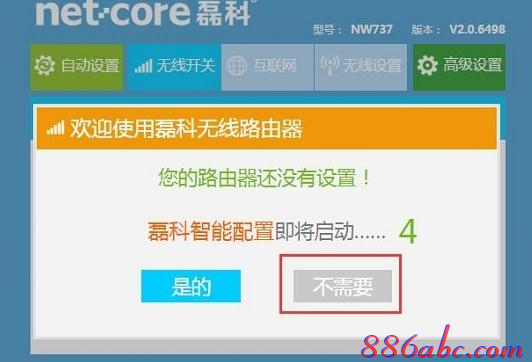
NW910路由器中 智能配置 选择:不需要
温馨提示:
NW910中的智能配置,“网络接入类型”有时候会识别不准确,造成设置后无法上网的问题。所以,这里选择“不需要”,然后手动设置磊科NW910路由器连接Internet。
2、无线网络开关设置
点击“无线开关”——>选择“无线开启”,如下图所示
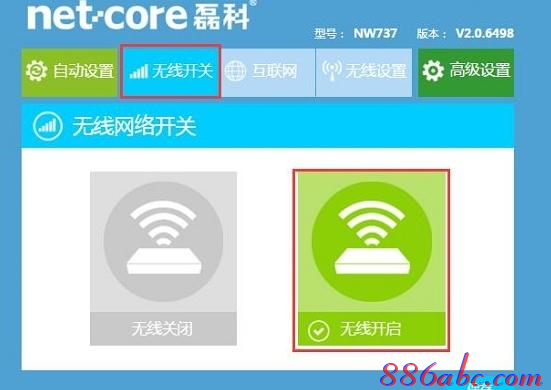
NW910路由器中的“无线开关”选择:无线开启
3、设置NW910路由器上网
点击“互联网”,然后会看到“网络接入类型”页面,在该页面下有:PPPoE用户、动态IP用户、静态IP用户 3个选项,如下图所示。
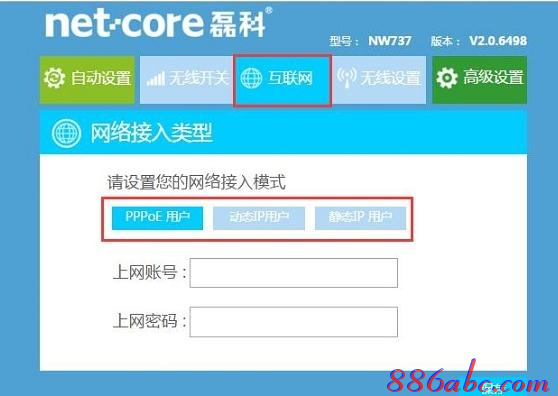
NW910路由器中 网络接入类型 有3个选项
重要说明:
这里的“网络接入类型”实际上指的就是用户办理的宽带业务类型,不过很多用户不知道自己办理的宽带业务,到底属于哪一种类型。因此,下面教大家何判断自己办理的宽带业务类型。
(1)、PPPoE用户
PPPoE用户指的是:宽带运营商提供了 宽带账号、宽带密码给你,在未使用路由器的时候,电脑上需要用“宽带连接”(或者类似的拨号程序),填写宽带账号、密码进行拨号上网。
那么此时,“网络接入类型”就应该选择:PPPoE用户——>“上网账号”填写宽带运营商提供的:宽带账号——>“上网密码”填写宽带运营商提供的:宽带密码
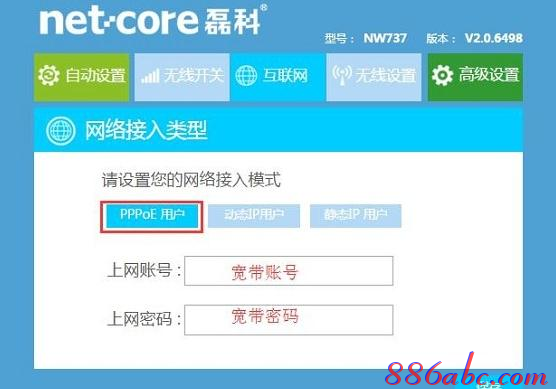
有宽带账号、宽带密码时,网络接入类型选择:PPPoE用户
温馨提示:宽带账号、宽带密码 由你的宽带运营商提供,这里一定要填写正确的宽带账号、宽带密码;如果宽带账号、宽带密码填写错误,是无法上网的。
(2)、动态IP用户
动态IP用户指的是:在没有用路由器的情况下,把宽带网线连接到电脑直接就能上网。
那么此时,“网络接入类型”就应该选择:动态IP用户
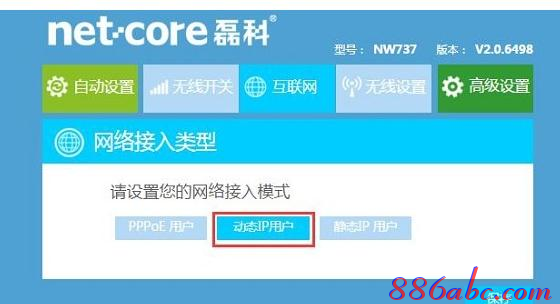
网络接入类型选择:动态IP用户
(3)、静态IP用户
静态IP用户指的是:宽带运营商给会提供了一个静态IP地址、子网掩码、网关、DNS地址给用户;并且在未使用路由器时,需要在电脑本地连接(以太网)中,填写这些静态IP地址信息,然后电脑就能上网。
那么此时,“网络接入类型”就应该选择:静态IP用户——>然后需要依次填写宽带运营商提供的“WAN口IP地址”、“子网掩码”、“默认网关”、“首选DNS”、“备选DNS”

有静态IP地址、子网掩码、网关、DNS地址时,网络接入类型 选择:静态IP用户
4、无线设置
设置“无线名称(SSID)”、“连接密码”——>然后点击有下角的“保存”
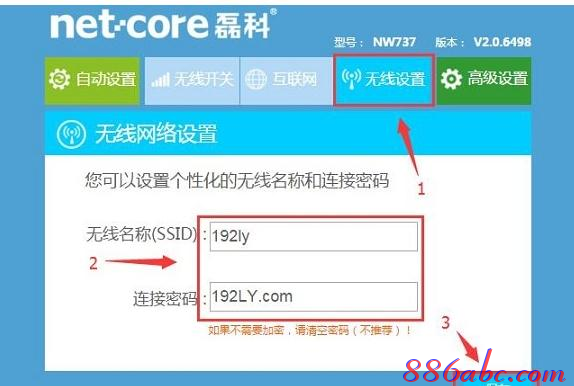
设置磊科NW910路由器中的无线WiFi名称、无线WiFi密码注意问题:
(1)、“无线网络标识(SSID)”就是无线网络名称(wifi名称),建议用字母、数字设置,不要使用中文汉字。
(2)、这里的“密码”指的是无线网络(wifi)密码,建议用大写字母+小写字母+数字+符号的组合进行设置,并且密码长度不得小于8位。
看了“怎么设置磊科NW910无线路由器无线WiFi上网”的人还看了
1.磊科(Netcore)NW910无线路由器上网怎么设置
2.磊科NW910无线路由器怎么设置
3.磊科NW755无线路由器如何设置上网
4.磊科(Netcore)NW710无线路由器上网怎么设置
5.磊科NW716无线路由器上网怎么设置

